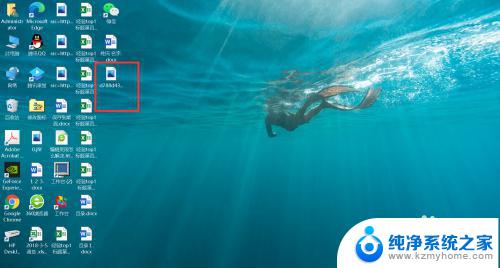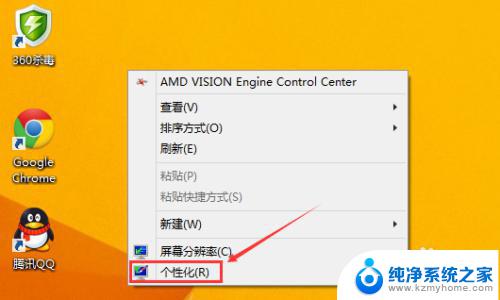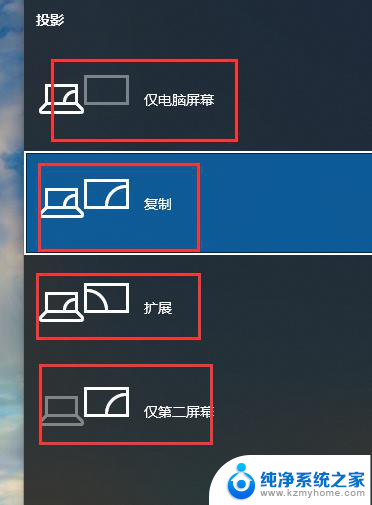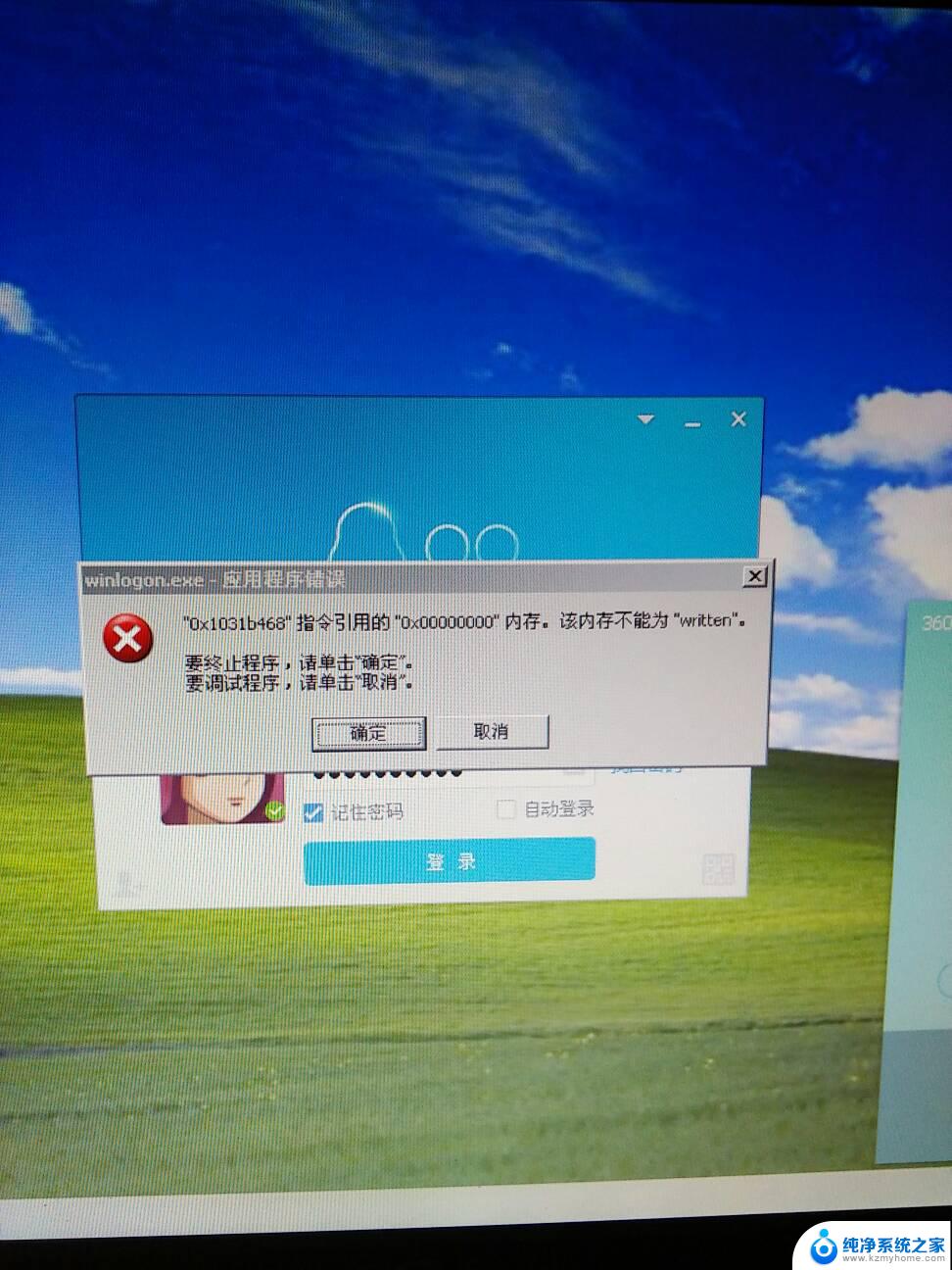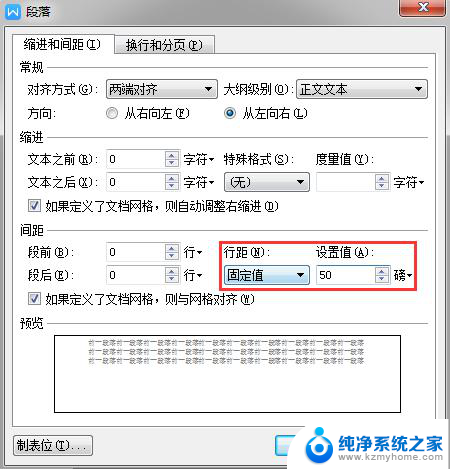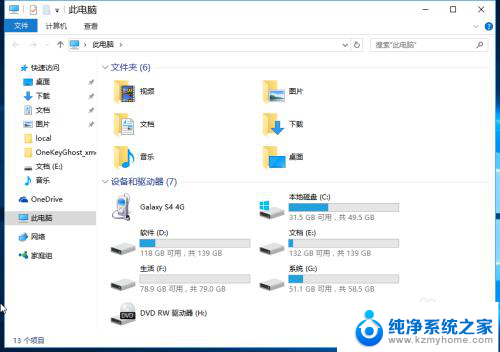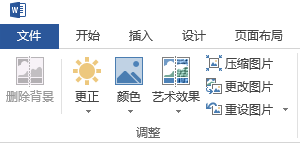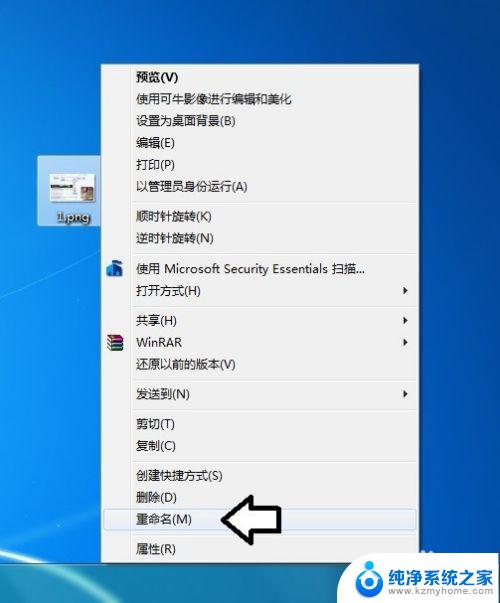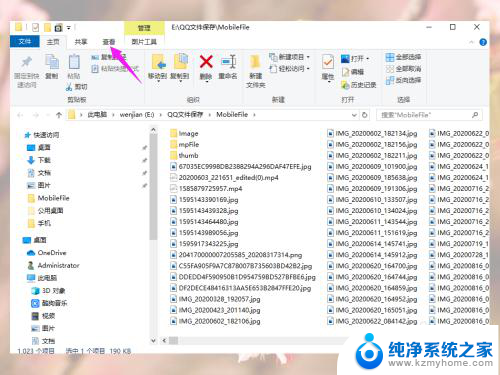桌面上的图片怎么显示不出来 桌面图片无法显示图像
更新时间:2023-11-16 14:09:39作者:jiang
桌面上的图片怎么显示不出来?这是许多人在使用电脑时遇到的一个常见问题,当我们双击桌面上的图片文件时,却发现无法显示图像,这让人感到困惑和苦恼。出现这种情况的原因可能有很多,比如文件损坏、格式不兼容、驱动问题等等。要解决这个问题,我们需要先仔细分析具体情况,然后采取相应的措施。接下来我们将探讨一些可能的解决方法,帮助您解决桌面图片无法显示图像的困扰。
操作方法:
1.打开电脑,进入桌面。桌面图片不显示缩略图,显示的是图标。
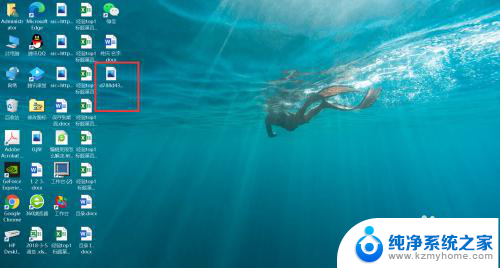
2.右键单击“我的电脑”,选择“属性”。

3.在打开的对话框左侧单击“高级系统设置”。
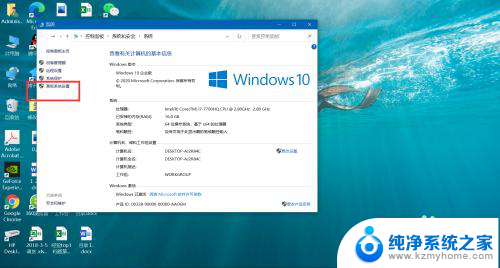
4.点击上方的“设置”。
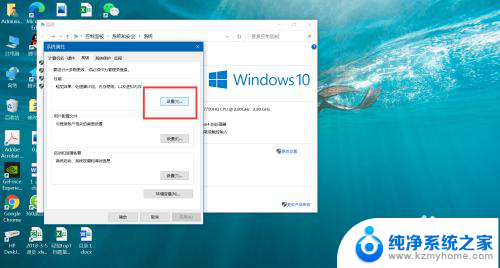
5.勾选”显示缩略图,而不是图标“。
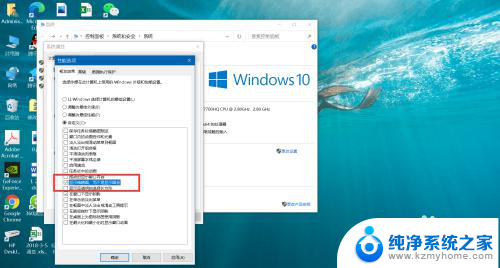
6.确定对话框后,回到桌面。图片显示出了图像。
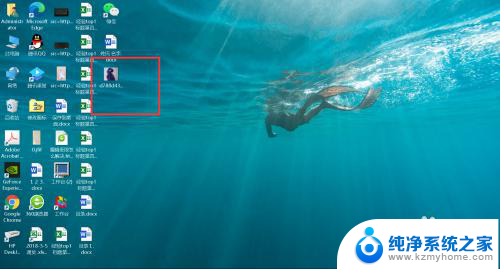
以上就是桌面上的图片无法显示的全部内容,如果需要的话,用户可以根据小编的步骤进行操作,希望对大家有所帮助。